[ë¤ìë³´ë 맥ìë]ì¤í°ë¸ì¡ì¤ ì(å¼) í리ì í ì´ì ìê³ëª
차례:
iOS 10은 HomeKit 및 스마트 홈 장치 및 액세서리를 완전히 새로운 수준으로 지원합니다. 처음으로 HomeKit은 제어 센터 내에서 자체 위치를 얻으므로 스 와이프하여 연결된 모든 장치를 제어 할 수 있습니다. 또한 전용 홈 응용 프로그램에서 더 많은 제어권을 얻을 수 있습니다.

Apple은 HomeKit 및 iOS 10에 자체 홈 버전의 스마트 홈 장면을 포함합니다. 홈 키트 및 iOS 10은 제어 할 여러 스마트 홈 액세서리가있는 경우 자체 설치가 필요합니다. 이를 더 자세히 살펴 보려면 장면과 그룹의 차이를 지적하는 것이 중요합니다.
장면 대 그룹
장면은 꽤 그룹이 아니며 그룹은 꽤 장면이 아닙니다. 장면은 여러 스마트 홈 액세서리를 제어 할 수 있지만 그룹과 같은 방식으로 액세서리를 개별적으로 제어 할 수는 없습니다.
iOS를 사용하면 스마트 홈 장면을 만들 수 있지만 그룹은 만들지 않습니다. 예를 들어 4 개의 주방 조명과 "모닝 (Morning)"이라고 부르는 스마트 서모 스탯으로 한 장면을 만들 수 있습니다.이 장면은 한 번 탭하면 서늘한 색온도로 모든 조명을 80 %까지 켜고 서모 스탯을 70도까지 설정할 수 있습니다 화씨 - 당신이 일어 났을 때 완벽합니다.


타사 앱을 iOS 10 Home 앱과 함께 사용하는 경우 위의 그림과 같은 Huemote와 같이 그룹을 만들 수 있습니다. 이것들은 기본적으로 동기화 된 폴더처럼 작동합니다. 전구 4 개가 필요한 천정 고정물이있는 경우 전구 4 개를 그룹에 넣고 수동으로 모두 하나로 제어 할 수 있습니다.
나는 그것들을 하나의 장면에 넣을 수도 있지만, 나는 그것들을 모두 켜거나 끄고 싶지 않으면 수동으로 제어 할 수는 없을 것이다. 현재, HomeKit 장면은 동시 디밍이나 색상 변경과 같은 기능을 지원하지 않습니다. 가정용 앱이나 제어 센터를 사용하여 4 개의 전구를 희미하게하려면 개별적으로 각각을 어둡게해야합니다.
결론적으로 장면과 그룹은 여러 스마트 홈 장치를 제어 할 수 있지만 장면은 사전 설정을 위해 더 많이 설계되고 타사 그룹은 미세 조정 제어를 허용하는 이론적 컬렉션 일뿐입니다. 홈 컷 (HomeKit)은 그룹핑과 씬 (scene)을 지원한다.
iOS 10에서 홈 씬을 설정하십시오.
iOS 10에서 새로운 장면을 설정하려면 먼저 모든 장치를 HomeKit에 연결했는지 확인하십시오.

홈 응용 프로그램의 홈 또는 룸 탭에서 오른쪽 상단에있는 더하기 아이콘을 탭하고 장면 추가를 선택 하십시오.

iOS는 네 가지 장면을 제안합니다. 안녕하세요. 안녕하세요. 집에 돌아 왔고, 모든 상황에 적용 할 수있는 액세서리를 미리 설정해 놓았습니다. 하지만 처음부터 다시 설정하려면 사용자 정의를 선택하십시오.

장면의 테마를 결정하고 이름을 입력하십시오. 아마도 당신은 집안의 모든 불을 어둡게하고 저녁에는 당신의 그늘을 닫고 싶을 것입니다. 원하는대로 장면을 사용하려는 경우 액세서리 추가 를 살짝 눌러 원하는 액세서리 를 선택 하십시오.

추가하려는 액세서리를 살짝 누른 다음 완료를 누릅니다. 여기에서 수동으로 조정하려는 경우 3D Touch (또는 이전 장치를 길게 누르기)를 사용하여 설정을 편집 할 수 있습니다. 예를 들어 필립스 색조 조명은 밝기를 조정할 수 있으며 일부 모델에서는 색상 및 색온도가 조정됩니다. 장면을 테스트하거나 좋아하는 장면에 추가하도록 선택한 다음 완료 를 누릅니다.
팁: 나중에 3D로 홈을 수정하고 오버레이에서 세부 정보 를 눌러 3D로 장면을 수정할 수 있습니다.이제 Control Center 또는 Home app에서 원터치 켜기 / 끄기에 대한 이러한 장면에 액세스 할 수 있습니다.
또한 읽으십시오: iOS 10에 3D 접촉을 사용하는 6 가지의 새로운 방법
Lenovo, 새로운 하이브리드 태블릿 / 노트북 및 스마트 북 발표 Lenovo, 화요일에 새로운 스마트 북 및 두 개의 넷북, > Lenovo는 전화 기능이 없어도 넷북과 스마트 폰의 최고 기능을 결합한 최초의 스마트 북 인 스카이 라이트 (Skylight)라는 미니 노트북을 출시하면서 모바일 시장에 스플래시를 일으켰습니다. 가벼운 제품의 무게는 1.95 파운드 0.88kg), 10.1 인치 스크린과 컴팩트 키보드가 장착 된 넷북과 유사합니다.

Lenovo Skylight
Microsoft는 모바일 모조를 되 찾을 수 있으며 Windows Phone 7이 제공하는 비즈니스 스마트 폰 중에서 사실상의 리더로 부상 할 수 있습니다. Microsoft는 이번 주 워싱턴 DC에서 연례 Worldwide Partner Conference (WPC)를 사용하여 임박한 Windows Phone 7 스마트 폰 플랫폼에 대한 자세한 정보를 공개했습니다. Microsoft의 스마트 폰 시장 점유율이 급격히 떨어지는 동안 Windows Phone 7은 비즈니스를위한 최고의 스마트 폰 플랫폼으로 부상 할 수 있었으며 Microsoft가 RIM, Apple 및 Google에 잃어버린 근거를 되 찾을 수있게되었습니다.

Microsoft는 자사의 스마트 폰 플랫폼은 잘못된 경로로 나아 갔고, iPhone 4 및 Droid X와 같은 장치와 경쟁 할 수있는 최첨단 플랫폼을 제공하는 방향을 바 꾸었습니다. Windows Phone 7은 처음부터 뒤로 물러나고 지연되는 과정에서 개발되었습니다 - Windows Mobile이 제공하는 토대를 점차적으로 구축하는 것보다 훨씬 낫습니다.
HTC, 중국 Push 용 신형 TD-SCDMA 스마트 폰 공개 HTC는 자체 브랜드로 중국에 진출한 최초 4 개의 스마트 폰을 공개했다. 하이테크 컴퓨터 (HTC)는 화요일 중국 최초의 스마트 폰으로 중국 시장 진출과 중국 최대 이동 통신 서비스 업체 인 차이나 모바일 (China Mobile)과의 파트너십을 발표했다. Gome Electrical Appliances Holdings의 가장 큰 전자 제품 유통 업체 중 하나입니다.
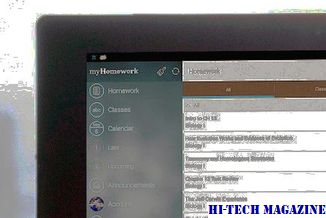
HTC 브랜드로 중국에서 판매 될 초기 스마트 폰 중 HTC Tianxi 및 HTC Tianyi는 TD-SCDMA (시분할 동기식 코드 분할 다중 접속 (Code Division Multiple Access))은 중국에서 외국 기술에 대한 의존도를 줄이기 위해 만든 3G 기술이다. HTC Tianxi는 Microsoft의 Windows Mobile 운영 체제를 사용하고 HTC Tianyi는 Google의 Android 모바일 OS가 탑재되어 있다고 Grace Jin , H TC 중국 대표. 차이나 모바일 (China Mobile)은 8 월 말 또는 9 월 초에 두 단말기 판매를 시작할 것이라고 그녀는 말했다. 그녀에게는 가격 정보가 없었습니다.







